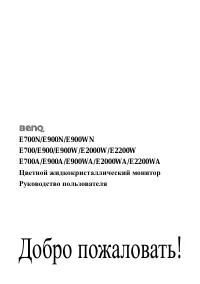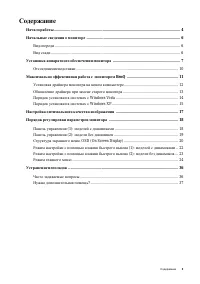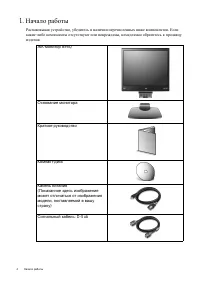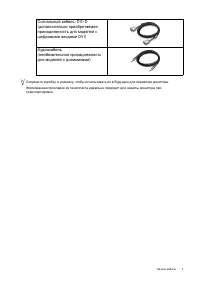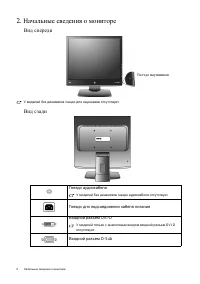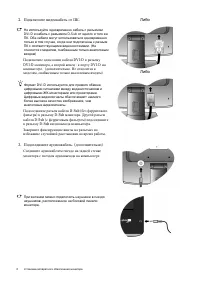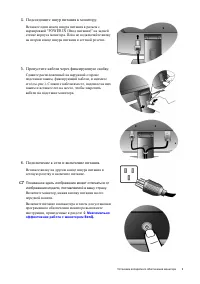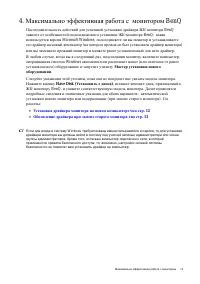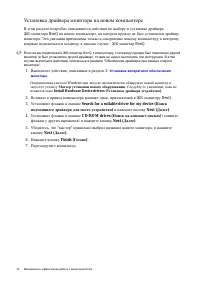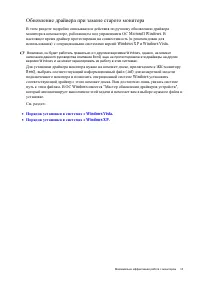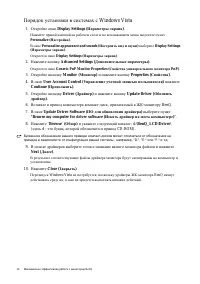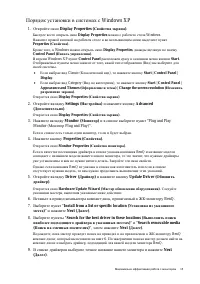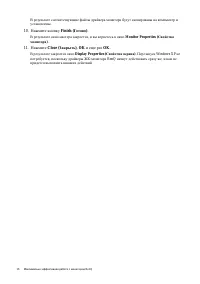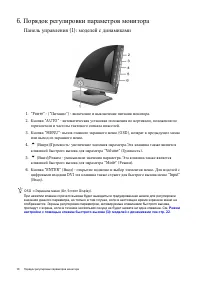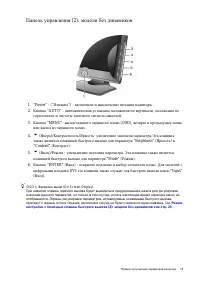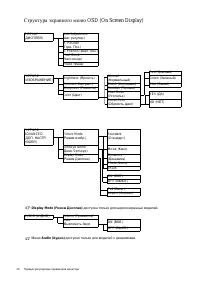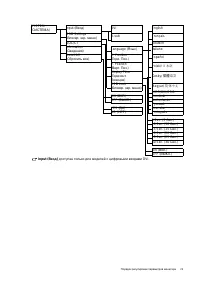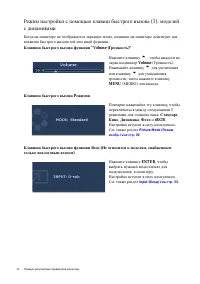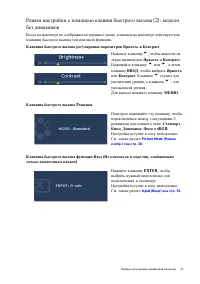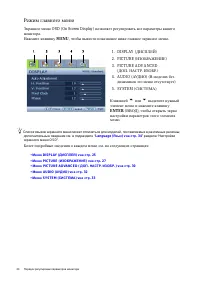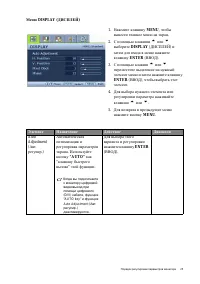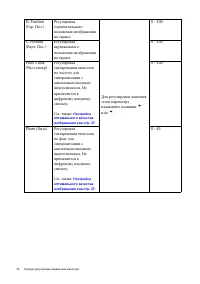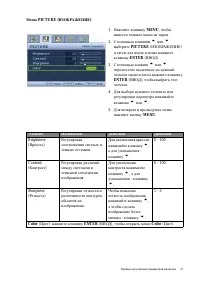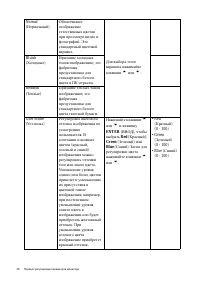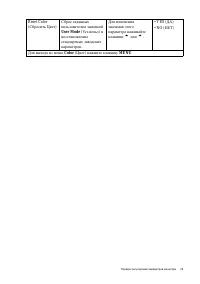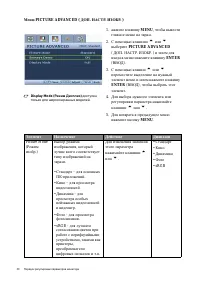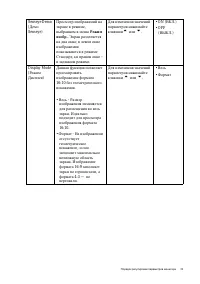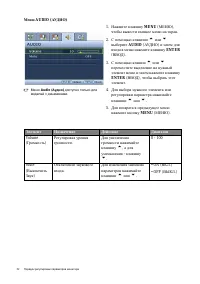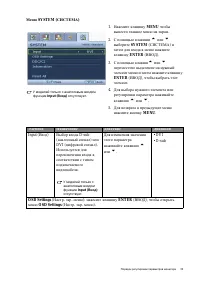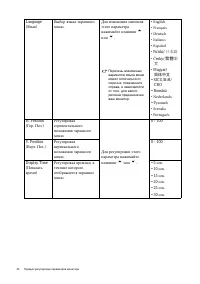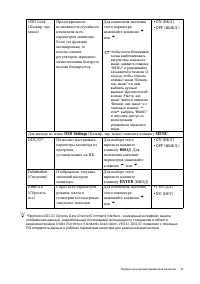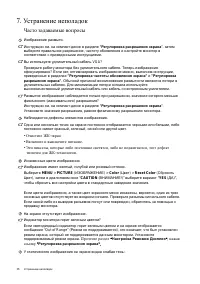Мониторы BenQ E2000W (WA) - инструкция пользователя по применению, эксплуатации и установке на русском языке. Мы надеемся, она поможет вам решить возникшие у вас вопросы при эксплуатации техники.
Если остались вопросы, задайте их в комментариях после инструкции.
"Загружаем инструкцию", означает, что нужно подождать пока файл загрузится и можно будет его читать онлайн. Некоторые инструкции очень большие и время их появления зависит от вашей скорости интернета.
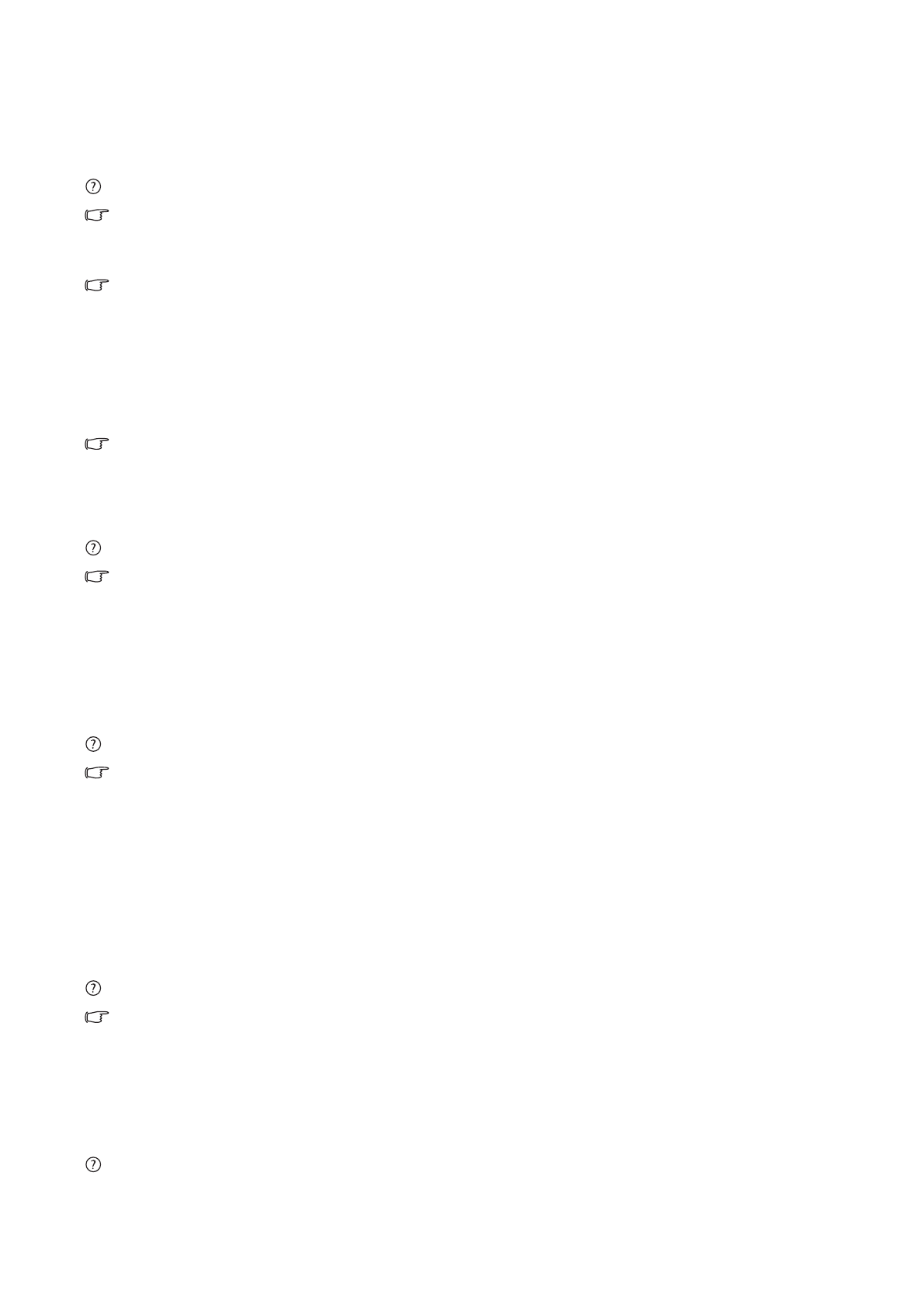
36
Устранение
неполадок
7.
Устранение
неполадок
Часто
задаваемые
вопросы
Изображение
размыто
.
Инструкции
см
.
на
компакт
-
диске
в
разделе
"
Регулировка
разрешения
экрана
",
затем
выберите
правильное
разрешение
,
частоту
обновления
и
настройте
монитор
в
соответствии
с
приведенными
инструкциями
.
Вы
используете
удлинительный
кабель
VGA?
Проверьте
работу
монитора
без
удлинительного
кабеля
.
Теперь
изображение
сфокусировано
?
Если
нет
,
оптимизировать
изображение
можно
,
выполнив
инструкции
,
приведенные
в
разделах
"
Регулировка
частоты
обновления
экрана
"
и
"
Регулировка
разрешения
экрана
".
Обычной
причиной
возникновения
размытости
являются
потери
в
удлинительных
кабелях
.
Для
минимизации
потери
сигнала
используйте
высококачественный
удлинительный
кабель
или
кабель
со
встроенным
усилителем
.
Размытое
изображение
наблюдается
только
при
разрешении
,
значение
которого
меньше
физического
(
максимального
)
разрешения
?
Инструкции
см
.
на
компакт
-
диске
в
разделе
"
Регулировка
разрешения
экрана
".
Установите
значение
разрешения
,
равное
физическому
разрешению
монитора
.
Наблюдаются
дефекты
элементов
изображения
.
Одна
или
несколько
точек
на
экране
постоянно
отображаются
черными
или
белыми
,
либо
постоянно
имеют
красный
,
зеленый
,
синий
или
другой
цвет
.
•
Очистите
ЖК
-
экран
•
Включите
и
выключите
питание
.
•
Эти
пикселы
,
которые
либо
постоянно
светятся
,
либо
не
поджигаются
,
этот
дефект
типичен
для
ЖК
-
технологии
.
Искаженные
цвета
изображения
.
Изображение
имеет
желтый
,
голубой
или
розовый
оттенок
.
Выберите
MENU > PICTURE (
ИЗОБРАЖЕНИЕ
) > Color (
Цвет
) > Reset Color (
Сбросить
Цвет
),
затем
в
диалоговом
окне
“CAUTION (
ВНИМАНИЕ
!)”
выберите
вариант
“YES (
ДА
)”,
чтобы
сбросить
все
настройки
цвета
в
стандартные
заводские
значения
.
Если
цвета
изображения
,
а
также
цвет
экранного
меню
искажены
,
вероятно
,
один
из
трех
основных
цветов
отсутствует
во
входном
сигнале
.
Проверьте
разъемы
сигнального
кабеля
.
Если
какой
-
либо
из
выводов
разъемов
погнут
или
поврежден
,
обратитесь
за
помощью
к
продавцу
монитора
.
На
экране
отсутствует
изображение
.
Индикатор
монитора
горит
зеленым
цветом
?
Если
светодиодный
индикатор
горит
зеленым
цветом
и
на
экране
отображается
сообщение
“Out of Range” (
Режим
не
поддерживается
),
это
означает
,
что
был
установлен
режим
экрана
,
который
не
поддерживается
данным
монитором
.
Установите
поддерживаемый
режим
экрана
.
Прочтите
раздел
“
Настройка
Режимов
Дисплея
”
,
нажав
ссылку
"
Регулировка
разрешения
экрана
".
У
статического
изображения
на
экране
видна
слабая
тень
:
Содержание
- 3 Содержание
- 4 Начало; BenQ
- 6 Начальные; Вид; Гнездо
- 7 Установка; Подсоедините
- 8 Либо
- 10 Отсоединение
- 12 Install Hardware Device drivers (; Search for a suitable driver for my device (
- 13 Windows XP; Windows Vista
- 14 Порядок; Personalize appearance and sounds (; User Account Control (
- 15 Appearance and Themes (
- 16 Готово; Monitor Properties (; Нажмите; Закрыть; еще; Display Properties (
- 17 Настройка
- 18 Панель; DVI
- 20 Структура
- 25 Меню; ENTER
- 28 • Red
- 30 PICTURE ADVANCED; • sRGB
- 31 • OFF
- 33 MENU; • DVI
- 34 Polski
- 35 ВВОД
- 36 Устранение; Часто
- 37 Нужна
Характеристики
Остались вопросы?Не нашли свой ответ в руководстве или возникли другие проблемы? Задайте свой вопрос в форме ниже с подробным описанием вашей ситуации, чтобы другие люди и специалисты смогли дать на него ответ. Если вы знаете как решить проблему другого человека, пожалуйста, подскажите ему :)